生活随笔
展翅飞翔之际 请下定决心不再回头
echars实现数据可视化
在搭建后台页面时,可能会遇到很多的表格,但有时表格所展现的数据并不能直观的体现出当前用户的宏观信息,所以就可以引入一个新的表格插件——echars
快速上手 - Handbook - Apache ECharts
什么是echars?
Echarts是一个基于JavaScript的开源可视化库。它提供了各种图表类型(如折线图、柱状图、散点图、地图等)和交互组件(如数据区域缩放、拖拽、动态数据更新等),能够帮助使用者快速构建并展示数据可视化效果。
在上述概念中提出了数据可视化——数据可视化是指将数据以图表、图形、地图等可视化的形式展现出来,以方便用户更加直观地分析数据。
如何使用echars?
引入echars文件
https://cdn.staticfile.org/echarts/4.7.0/echarts.js
首先先看一下使用Echars库创建的配置示例
option = {
title : {
text: '某站点用户访问来源',
subtext: '纯属虚构',
x:'center'
},
tooltip : {
trigger: 'item',
formatter: "{a} <br/>{b} : {c} ({d}%)"
},
legend: {
orient : 'vertical',
x : 'left',
data:['直接访问','邮件营销','联盟广告','视频广告','搜索引擎']
},
toolbox: {
show : true,
feature : {
mark : {show: true},
dataView : {show: true, readOnly: false},
restore : {show: true},
saveAsImage : {show: true}
}
},
calculable : true,
series : [
{
name:'访问来源',
type:'pie',
radius : '55%',
center: ['50%', '60%'],
data:[
{value:335, name:'直接访问'},
{value:310, name:'邮件营销'},
{value:234, name:'联盟广告'},
{value:135, name:'视频广告'},
{value:1548, name:'搜索引擎'}
]
}
]
}; title:设置图表标题相关属性,包括标题文本内容('某站点用户访问来源')、副标题文本内容('纯属虚构')和标题位置('center')。
tooltip:设置鼠标悬停在图表上时显示的提示框属性,包括触发类型('item')和提示框内容的格式化字符串("{a} <br/>{b} : {c} ({d}%)"),其中{a}代表系列名称,{b}代表数据项名称,{c}代表数据项值,{d}代表数据项占比。
legend:设置图例属性,包括图例的方向('vertical')和位置('left'),以及图例的数据项名称(['直接访问','邮件营销','联盟广告','视频广告','搜索引擎'])。
toolbox:设置工具箱属性,包括是否显示工具箱(true)和工具箱中的功能按钮。这里的功能按钮有:数据视图、还原、保存为图片。
calculable:设置是否启用拖拽重计算特性(true)。
series:设置图表的系列属性,这里只有一个系列。包括系列名称('访问来源')、系列类型('pie',代表饼图)、饼图的半径大小('55%')、饼图的中心位置(['50%', '60%'])和饼图的数据项。数据项使用数组表示,每个数据项包括值(value)和名称(name)
在了解完Echars基础信息后学习如何绘制这个简单的图表
在绘图前先为其创建一个DOM容器用来储存图表信息
<body>
<!-- 为 ECharts DOM -->
<div id="main" style="width: 600px;height:400px;"></div>
</body>然后使用enchar.init 方法初始化一个echars 实例,并通过setOption方法生成一个简单的饼形图
<!DOCTYPE html>
<html>
<head>
<meta charset="utf-8" />
<title>ECharts</title>
<!-- 引入刚刚下载的 ECharts 文件 -->
<script src="https://cdn.staticfile.org/echarts/4.7.0/echarts.js"></script>
</head>
<body>
<!-- 为 ECharts 准备一个定义了宽高的 DOM -->
<div id="main" style="width: 600px;height:400px;"></div>
<script type="text/javascript">
// 基于准备好的dom,初始化echarts实例
let myChart = echarts.init(document.getElementById('main'));
// 指定图表的配置项和数据
option = {
title : {
text: '某站点用户访问来源',
subtext: '纯属虚构',
x:'center'
},
tooltip : {
trigger: 'item',
formatter: "{a} <br/>{b} : {c} ({d}%)"
},
legend: {
orient : 'vertical',
x : 'left',
data:['直接访问','邮件营销','联盟广告','视频广告','搜索引擎']
},
toolbox: {
show : true,
feature : {
mark : {show: true},
dataView : {show: true, readOnly: false},
restore : {show: true},
saveAsImage : {show: true}
}
},
calculable : true,
series : [
{
name:'访问来源',
type:'pie',
radius : '55%',
center: ['50%', '60%'],
data:[
{value:335, name:'直接访问'},
{value:310, name:'邮件营销'},
{value:234, name:'联盟广告'},
{value:135, name:'视频广告'},
{value:1548, name:'搜索引擎'}
]
}
]
};
// 使用刚指定的配置项和数据显示图表。
myChart.setOption(option);
</script>
</body>
</html>效果展示

总结
Echarts是一个强大的数据可视化库,可以帮助用户快速构建并展示数据可视化效果。在使用Echarts时,首先需要引入Echarts文件,然后通过初始化Echarts实例和setOption方法生成图表。配置项和数据决定了图表的展示效果,用户可以根据自己的需求来设置这些属性。使用Echarts可以将复杂的数据以直观、清晰的方式展示出来,有助于用户更好地理解和分析数据。



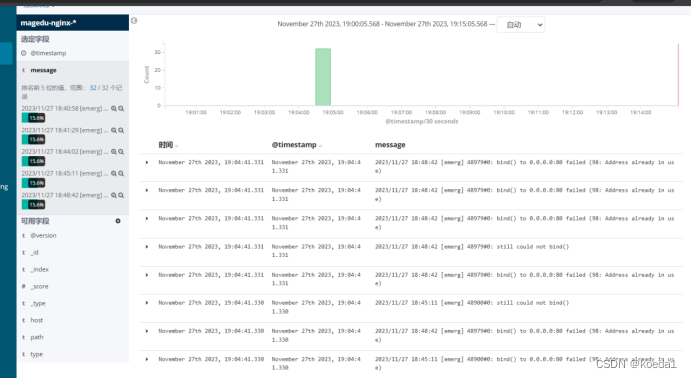


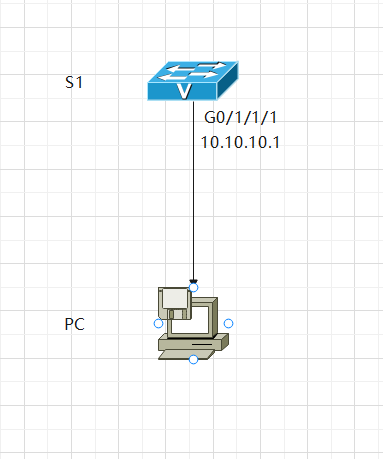
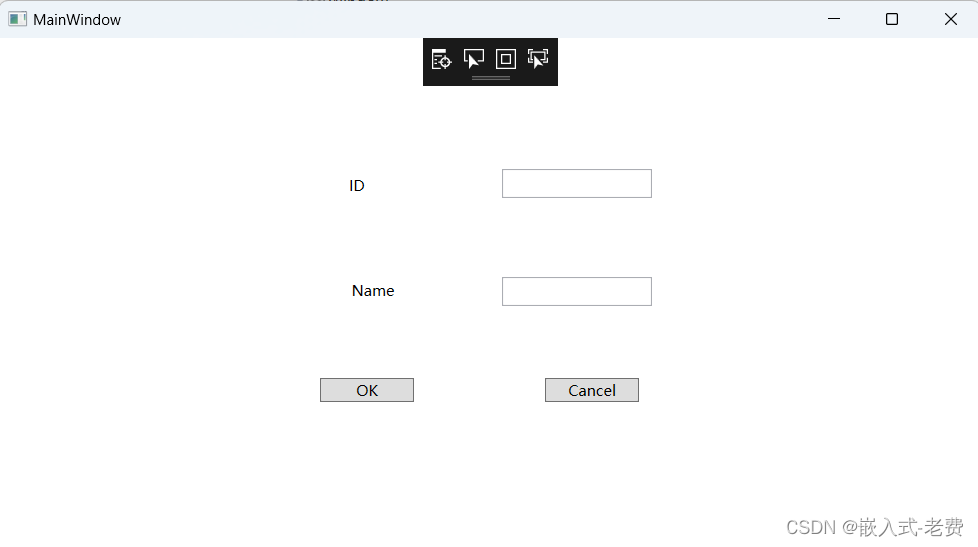


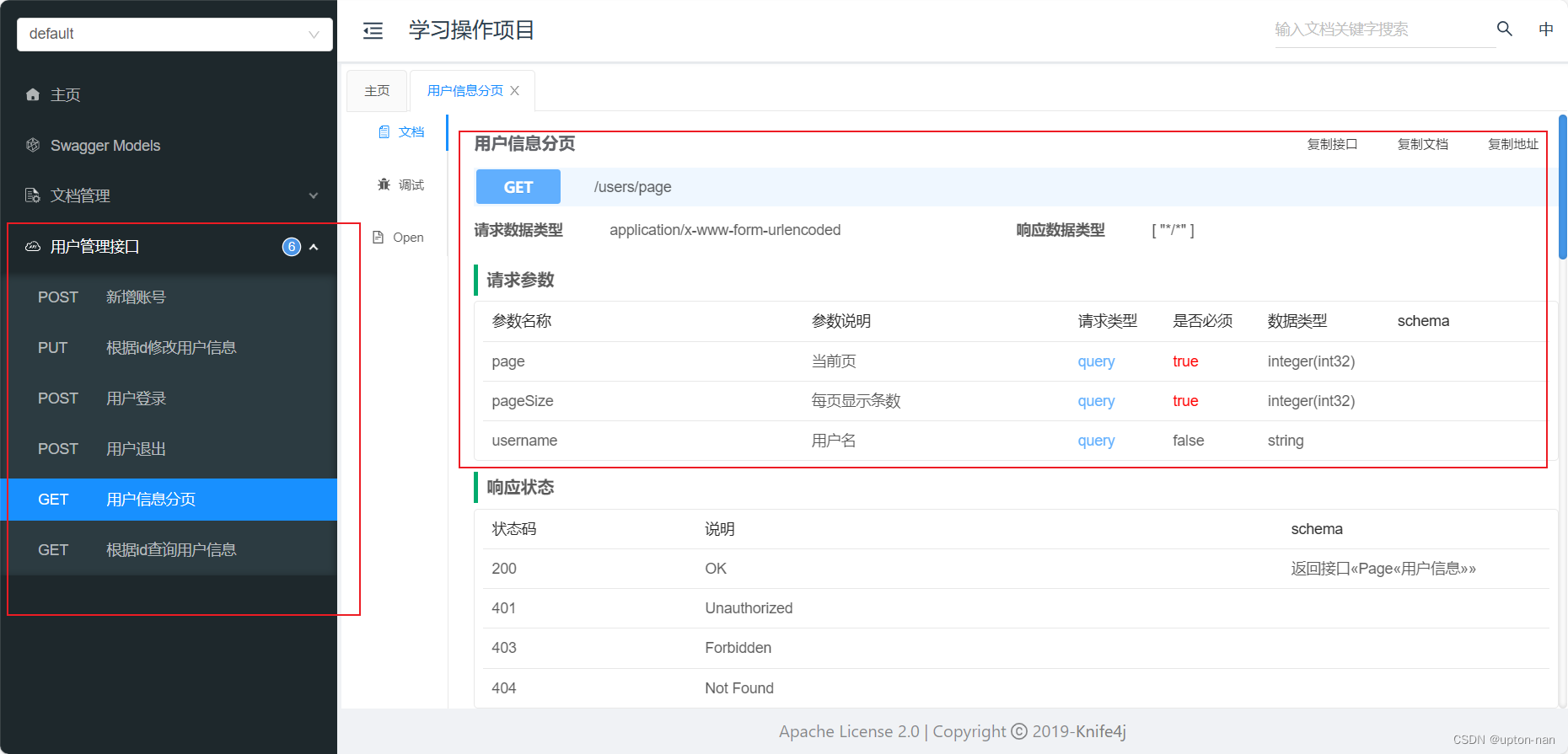


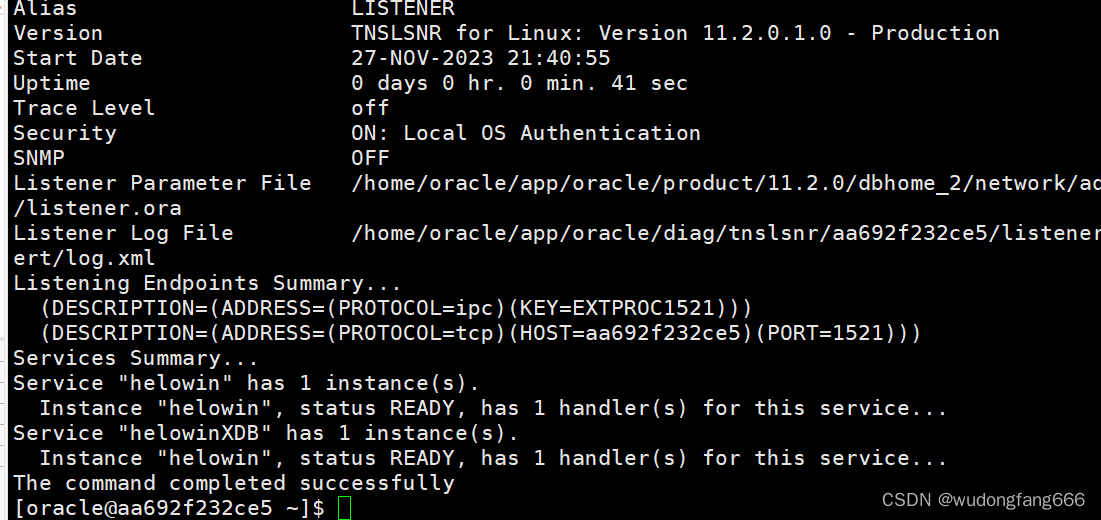
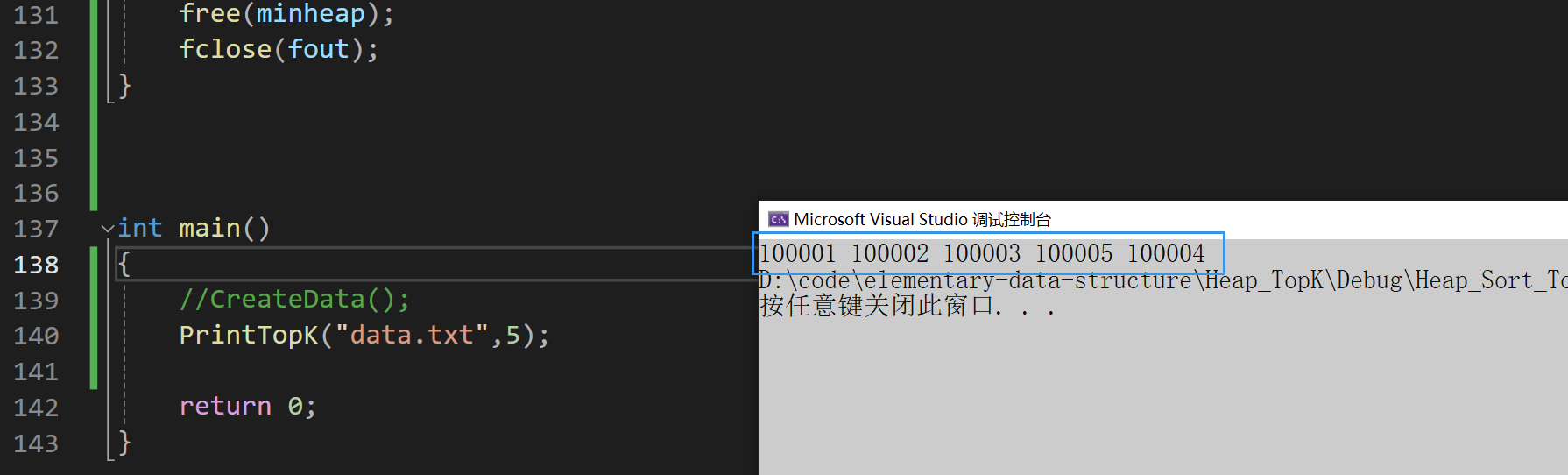

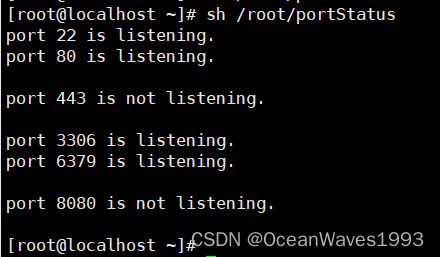
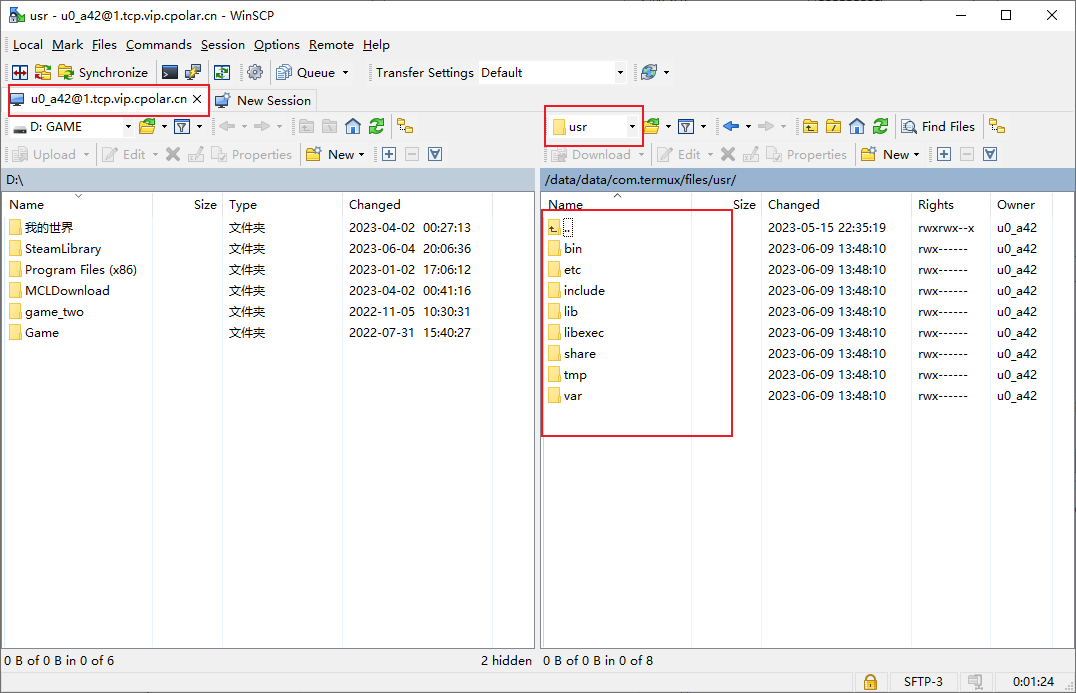
![矩阵置零[中等]](https://img-blog.csdnimg.cn/1609f695b1f24ad39df13283ed814dac.png)
